2021年6月により、Googleフォトの容量無制限が終了となる!
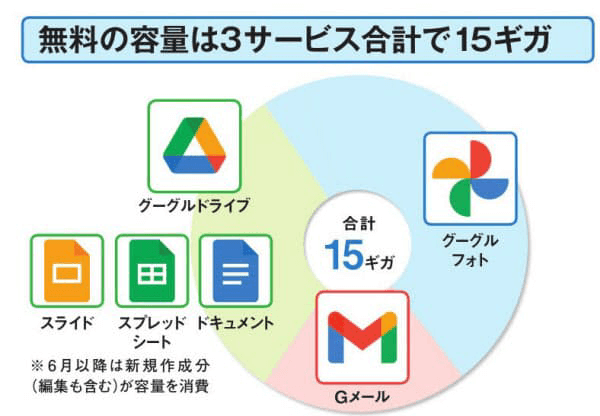
「大切な思い出の写真をいつまでも保存しておきたい」と気持ちに寄り添ってくれる便利なオンラインサービスがGoogleフォトです。
Googleフォトは、写真や動画の保存・管理・共有に特化した、Googleのストレージサービスです。Googleアカウントさえあれば誰でも簡単に利用できます。容量が無制限でたくさんの写真を保存できるだけでなく、優れた検索機能によってスムーズに思い出の写真を探せます。それに、Googleフォトは、保存されている写真の人物や場所、撮影日などを分析し、自動的に整理してくれるし、写真や動画をオンラインで保存することを検討する場合、Googleフォトは常に最初の選択肢になっています。
ただし、2021年6月1日以降、Googleフォトは高品質の写真を保存するための無制限の無料容量を終了しました。つまり、Googleフォトにアップロードおよびバックアップされた新しい写真や動画は、15GBの無料の保存容量にカウントされ、上限を超えると、それなりの保存容量を支払う必要があります。それに、Googleが提供する15GBの無料容量は、Googleフォト、GoogleドライブおよびGmailと共有しています。
Googleフォトにおける変更:
- 2021年5月以前
「元の画質」で保存されていたデータ→15GBの容量にカウントされる
「高画質」で保存されていたデータ→15GBの容量にカウントされない
- 2021年6月以降
「元の画質」も「高画質」もどの画質で保存しても15GBの容量にカウントされる
ただし、6月1日の締め切り前にGoogleフォトにバックアップした写真と動画は無料と見なされ、保存容量の制限から免除されます。その期限を過ぎると、Googleフォトアプリでバックアップの品質を確認したほうが良いです。それでも、15GBの無料容量では、容量がいっぱいになるのがたやすいです。容量がいっぱいになると、どう対応すべきですか?空き容量を増やすには、どうすればよいですか?次では、Googleフォトの空き容量を増やす有料および無料の方法を紹介します。
Googleフォトの容量無制限が終了!容量制限に対応する有料方法
Googleフォトの空き容量が不足しそうになると、Googleフォトに写真や動画をアップロードできなくなります。したがって、ユーザーエクスペリエンスを向上させるためにできる最初の選択肢は、アカウントをアップグレードすることです。
方法1:Googleフォトのスマホアプリで空き容量を追加購入する
いくつかの簡単な手順で、Googleフォトアプリの登録者になることができます。次に、以下の内容に従って詳細な操作を学習してください。
ステップ 1. スマートフォンでGoogleフォトアプリを開き、Googleアカウントにログインします。
ステップ 2. 右上のアカウントプロファイルを押して、「設定」に移動します。
ステップ 3. 「バックアップと同期」に移動し、「100GBを購入」をクリックします。次のページで必要に応じてプランを選択し、支払い方法を選択して、最後に「購読」をタップします。
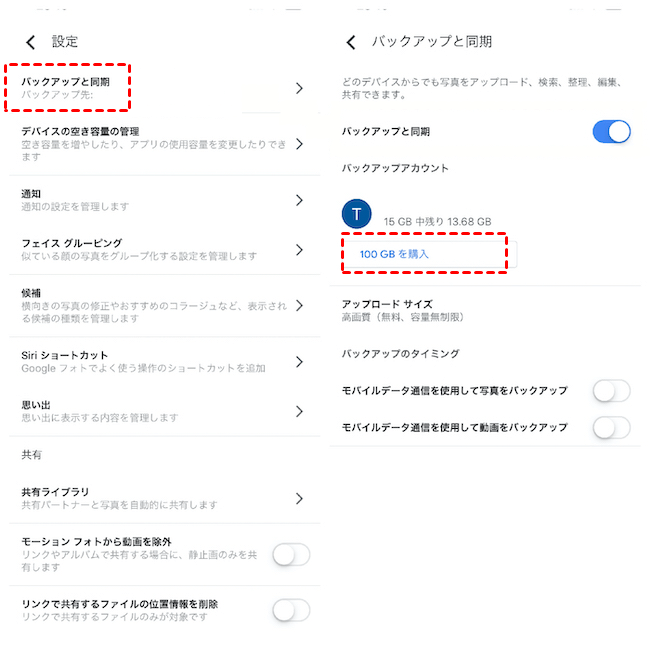
料金プランは次のとおり:
| ストレージ容量 | 価格 |
|---|---|
| 15GB | 無料 |
| 100GB | 250円 |
| 200GB | 380円 |
| 2TB | 1300円 |
| 10TB | 6500円 |
| 20TB | 13000円 |
| 30TB | 19500円 |
方法2:GoogleフォトWebアプリで空き容量を追加購入する
または、Googleフォトの公式ウェブサイトに直接アクセスして、より多くのストレージ容量を支払うこともできます。そして、あなたは始めるために以下のステップを参照することができます。
ステップ 1. Googleフォトの公式ウェブサイトにアクセスしてログインします。
ステップ 2. 左側に「保存容量」タブが表示されます。次に、それをクリックして「Google Oneに移動」をクリックします。次に、必要に応じてストレージスペースを拡張するプランを選択できます。
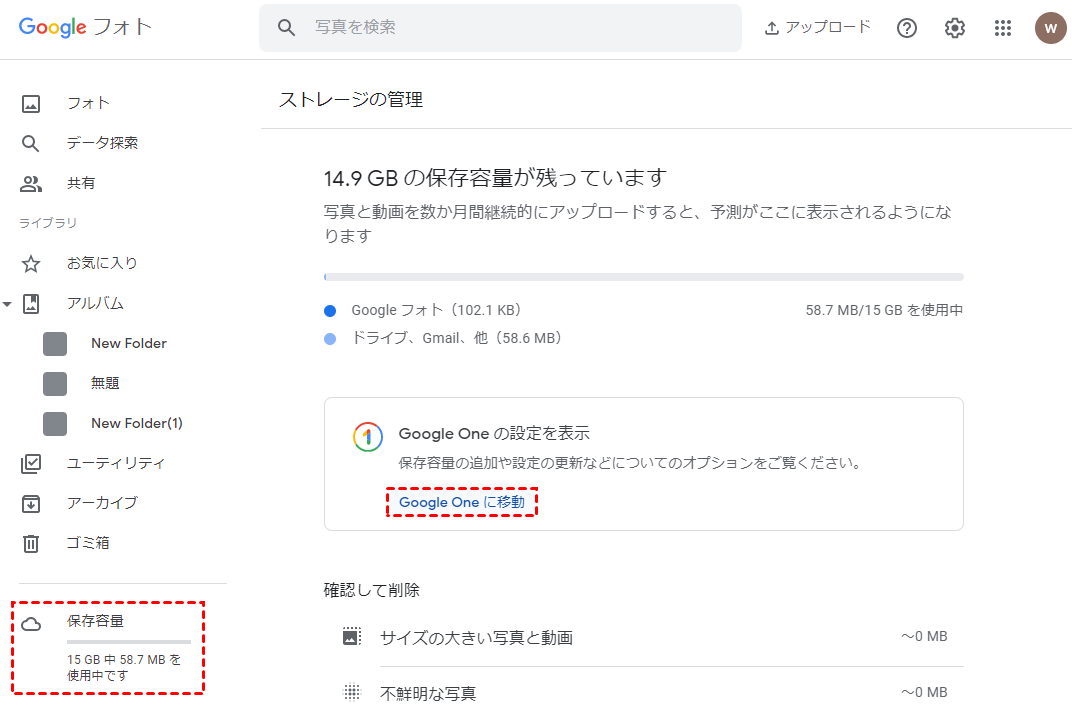
方法3:Google Oneでより多くのストレージを購入する
Google Oneは、Googleドライブ、Gmail、Googleフォトでより多くのストレージを利用できるようにするサブスクリプションプランです。さらに、Google Oneを使用して家族とメンバーシップを共有できます。これは、非常に費用対効果が高くなります。さて、Google Oneでより多くのストレージスペースを購入する手順は次のとおりです。
ステップ 1. Google Oneに移動し、コンピューターでGoogleアカウントにログインし、「プラン」に移動します。
ステップ 2. プランを選択し、「購読」をクリックします。プランと料金は以下の通りです。
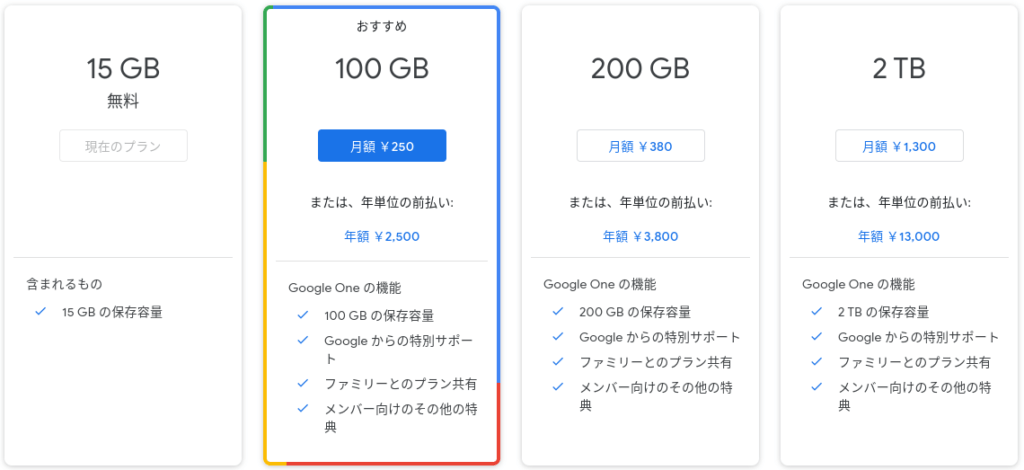
上記はGoogleフォトの容量制限に対処する有料の方法です。有料会員になると、多くの写真や動画をGoogleフォトにバックアップできます。
Googleフォトの容量無制限が終了!容量制限に対応する無料方法
ただし、一部のユーザーは、Googleフォトのストレージスペースにお金をかけたくない場合があります。この状況では、参照用に2つの無料方法があります。
方法1:複数のGoogleアカウントを作成する
複数のGoogleアカウントを作成することは、Googleフォトでより多くのストレージスペースを取得するための最も簡単な方法です。一つのGoogleフォトの容量がいっぱいになると、別のアカウントにアクセスすればよいです。それに、複数のGoogleアカウントを作成することで、ユーザーは個人用やビジネス用でアカウントを使い分けて使用することができるため、Googleフォトの空き容量を増やすのに信頼できる方法の一つとなっています。
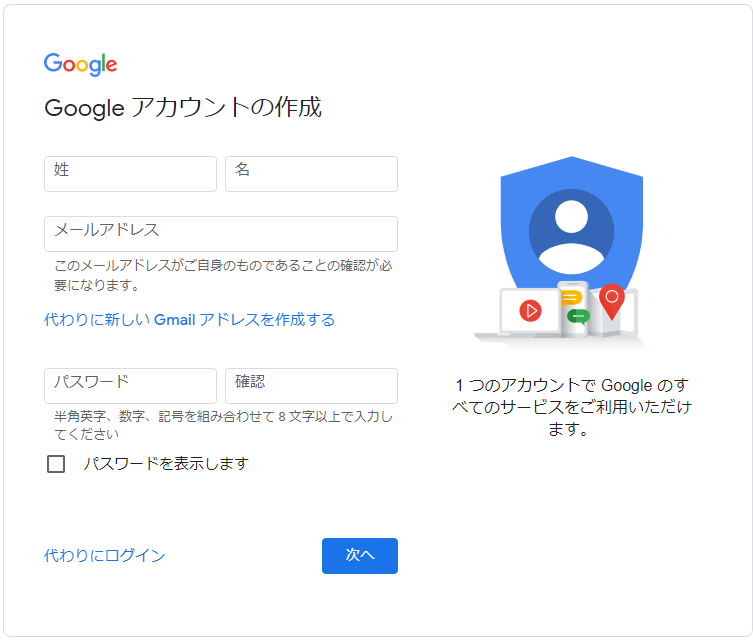
方法2:Googleフォトからデータを他のクラウドサービスに移行
Googleフォトの写真重複問題や無料無制限が終了などの問題で、多くのユーザーは他のクラウドサービスに乗り換えようと考えています。実際、OneDrive(5GBの無料ストレージ)、Dropbox(2GBの無料ストレージ)、MEGA(20GBの無料ストレージ)、FTP(ファイル数に制限なし)など、市場には多くの人気のあるプロのクラウドドライブがあります。つまり、Googleフォトの容量制限を回避するには、他の信頼できるクラウドサービスを利用することも可能です。
他のクラウドサービスを利用する場合は、データをGoogleフォトから別のクラウドに移行する必要があります。では、クラウドから別のクラウドにデータを移行する最良の方法は何ですか?ダウンロードして再アップロードするのは面倒に違いません。この問題に苦しんでいる場合は、サードパーティのサービスであるMultCloudを使用して問題を解決できます。

MultCloudは、クラウド間でデータを転送、同期およびバックアップするのに役立つ無料のWebアプリです。プロのクラウド転送管理ツールとして、ユーザーが複数のクラウドサービスアカウンを1か所で統合管理できます。これにより、クラウドのストレージス容量を間接的に拡張することができます。
それに、MultCloudは現在、Googleドライブ、Googleフォト、OneDrive、Dropbox、FTP、MEGA、Flickr、Wasabi、iCloud写真、Sharepointなどの30個以上の有名なクラウドサービスをサポートしています。
では、MultCloud経由でGoogleフォトからOneDriveに写真を移行する方法を例として紹介します。
ステップ 1. メールでMultCloudアカウントにサインアップします。

ヒント:
- または、Googleアカウント、Facebookアカウント、Appleアカウントで直接ログインすることもできます。
ステップ 2. 左側のサイドバーの「クラウドを追加」タブをクリックして、GoogleフォトとOneDriveをMultCloudに追加します。
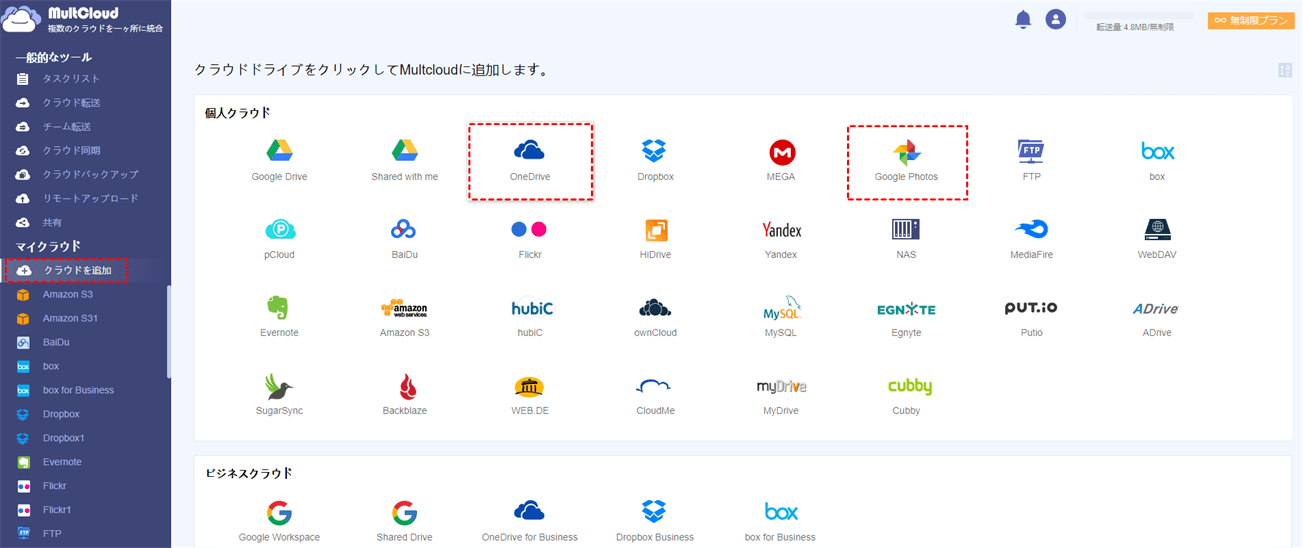
ステップ 3. 左上にある「クラウド転送」に移動し、Googleフォトを転送元として選択し、OneDriveを転送先として選択します。最後に、「今すぐ転送」をクリックします。
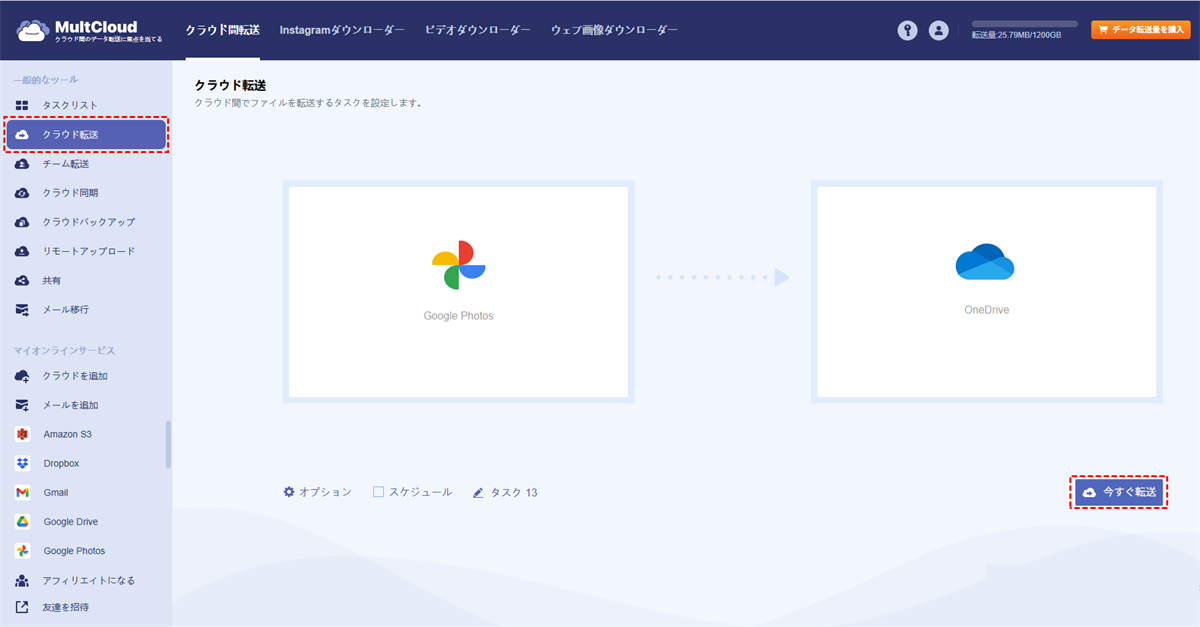
ヒント:
- Googleフォトのすべてのデータを転送せず、一部の写真のみを転送したい場合は、「フィルタ」を設定して特定の拡張子を持つファイルを無視して転送を実行できます。
- MultCloudはバックグラウンドでタスクを実行しているため、転送プロセスが開始されたら、ページを閉じたり、パソコンから離れてりしても構いません。
- より速い転送速度を求める場合、MultCloudアカウントをプレミアムアカウントにアップグレードして、10つまでのスレッドで高速転送を利用できます。
実際、「クラウド転送」に加えて、MultCloudは「クラウド同期」、「クラウドバックアップ」、「リモートアップロード」などの特別な機能も提供します。例えば、GoogleフォトとDropboxを同期したい場合は、「クラウド同期」機能は役立ちます。一方、ウェブサイトから映画や学習資料をダウンロードしたい場合は、「リモートアップロード」機能は、URL、トレントファイル、マグネットリンクからファイルを直接ダウンロードできます。
よくある質問
以下では、Googleフォトの容量制限について他に知っておくべきことです。お役に立てれば幸いです。
Googleフォトの新しいポリシーとは何の意味ですか?
以前は、元のサイズの写真や動画を除いて、高品質ファイルは空き容量にカウントされませんでした。現在、すべてのタイプが15GBの空きストレージ容量にカウントされます。
2021年6月1日より前にアップロードされた写真は、ストレージ容量を占有しますか?
2021年6月1日より前にGoogleフォトにすでに保存されている高品質またはエクスプレス画質のファイルは、15GBの空き容量にはカウントされません。そのため、Googleフォトの保存容量の制限は、Googleフォトにすでに保存されている画像には影響しません。
ストレージ容量がいっぱいになったときにGoogleから通知されますか?
はい!15GBの制限に近づくと、Googleからメールで通知されます。
新しいポリシーはGoogleの電話にも適用されますか?
いえ、適用しません!Google Pixelスマートフォンをご利用の場合は、Googleフォトのスペース制限に悩まされることはありません。つまり、上限を気にせずに、好きなだけ写真をアップロードし続けることができます。
MultCloudがサポートするクラウド
-
Google Drive
-
Google Workspace
-
OneDrive
-
OneDrive for Business
-
SharePoint
-
Dropbox
-
Dropbox Business
-
MEGA
-
Google Photos
-
iCloud Photos
-
FTP
-
box
-
box for Business
-
pCloud
-
Baidu
-
Flickr
-
HiDrive
-
Yandex
-
NAS
-
WebDAV
-
MediaFire
-
iCloud Drive
-
WEB.DE
-
Evernote
-
Amazon S3
-
Wasabi
-
ownCloud
-
MySQL
-
Egnyte
-
Putio
-
ADrive
-
SugarSync
-
Backblaze
-
CloudMe
-
MyDrive
-
Cubby
